rhino曲面建模教程,犀牛曲面建模方法和特性
在使用犀牛建模的时候肯定会遇到这样一个难点问题,那就是犀牛曲面建模,对于rhino曲面建模不少设计师都有疑问,很难把握曲面建模的效果,其实对于这类建模很多时候思路真的是很重要,不妨考虑换一种思路达到同样的一种效果,岂不是更好。下面品索教育为你分享rhino曲面建模教程,带你走进犀牛曲面建模方法和特性,帮你犀牛软件快速进阶。
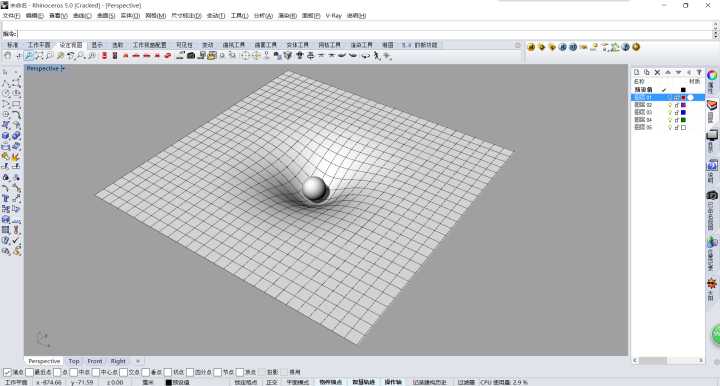
在Rhino里,曲面有三大特性,分别是扭曲性、方向性和连续性。这三个特性是判别区别质量的重要标准。方向性:UV代表曲面的两个方向,是按照曲面的走向分布的,就是曲面的坐标。曲面上的点线面的坐标值都是通过UV值来表示。
扭曲性:曲面产生扭曲的原因很多,无外乎都是因为为了保证一定的连续性,对曲面进行了强制对准,为满足连续性就会出现扭曲。连续和扭曲一对矛盾,与生俱来,缺一不可。
rhino曲面建模教程,一共十个步骤,不一样的曲面建模思路和操作教程,相信可以给不少设计师带来新的曲面建模思路。
首先建一个方形曲面
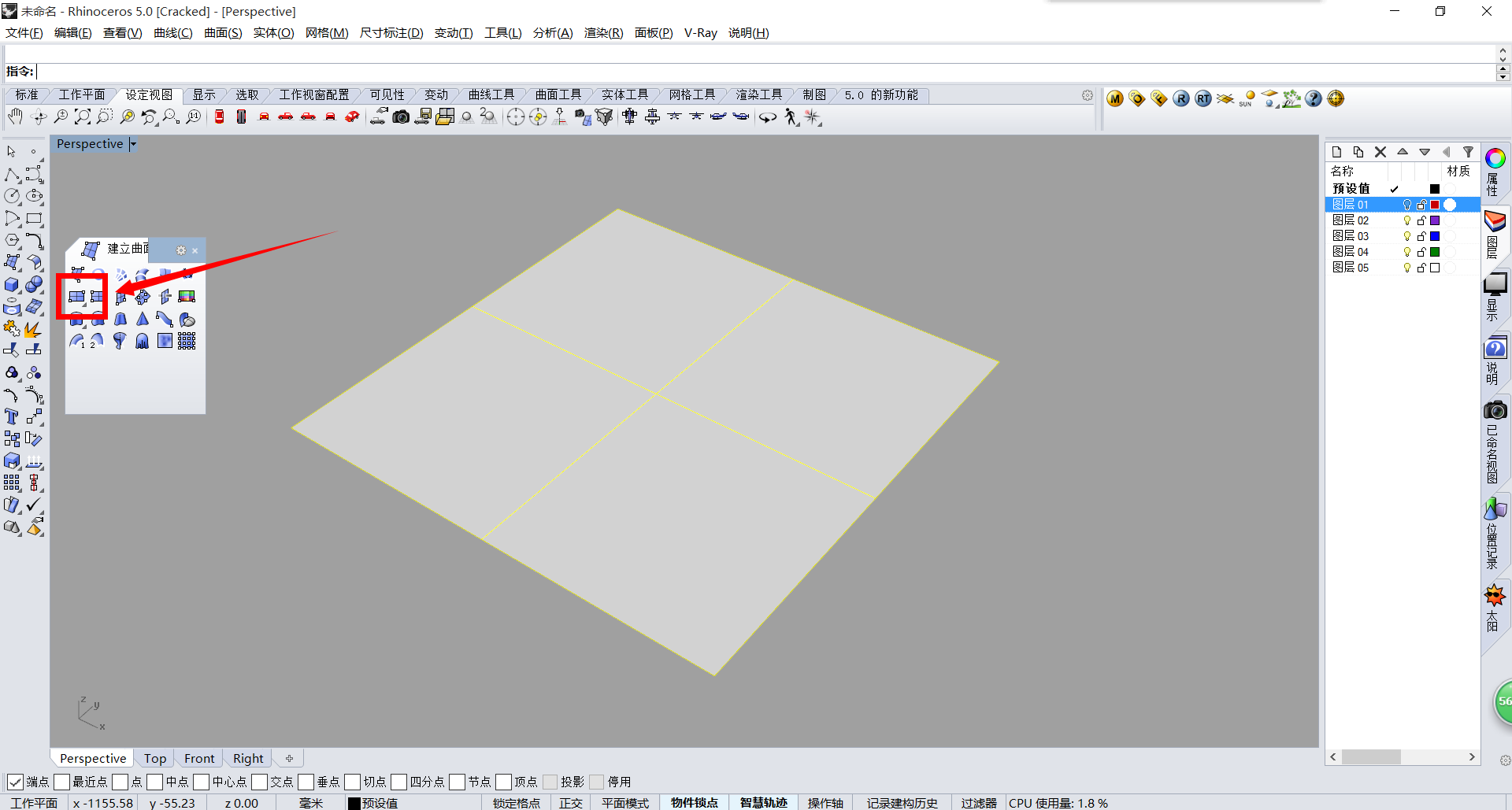
2.重建曲面,U和V方向细分值设为30
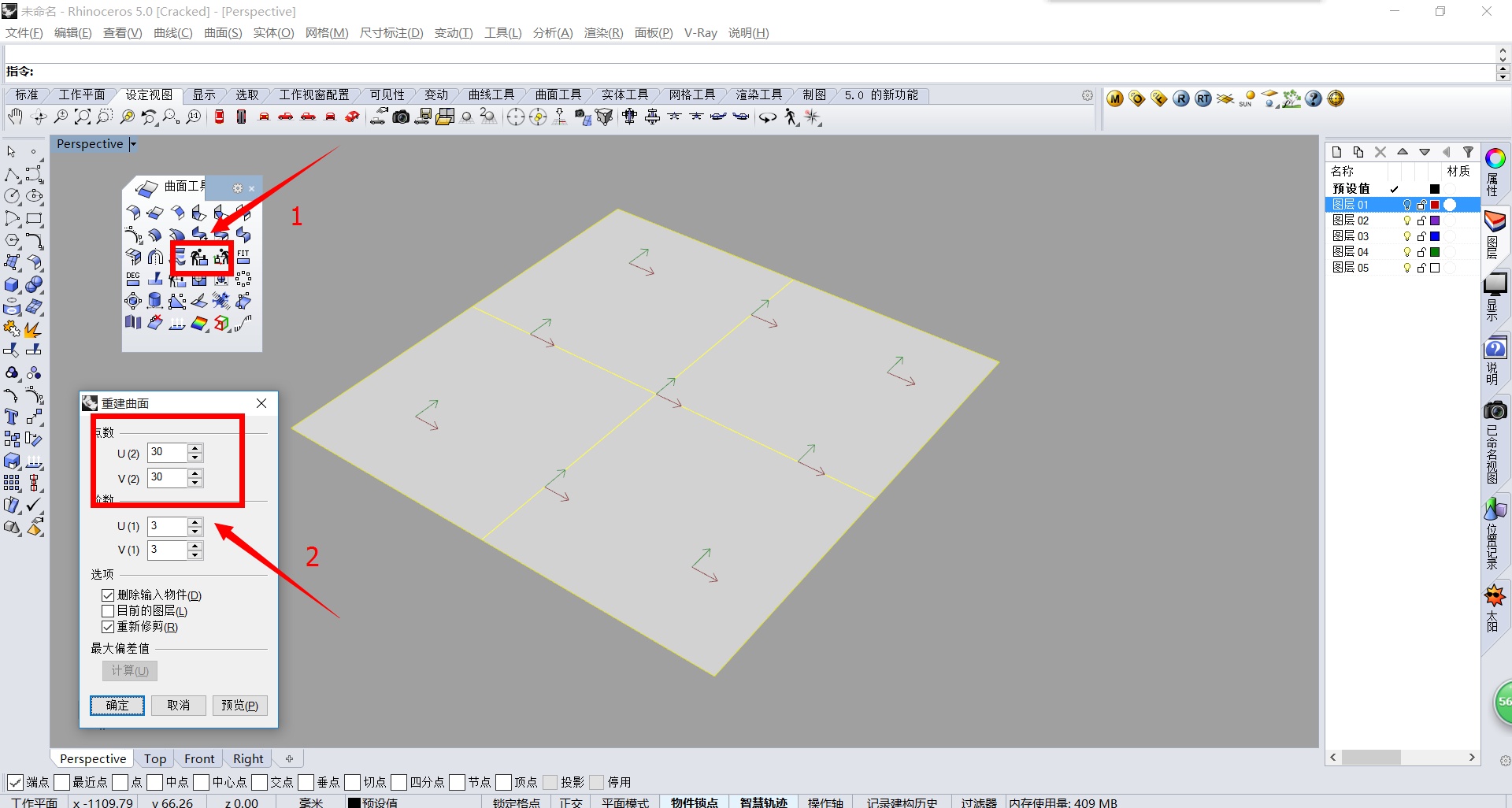
3.细分后的曲面结构线
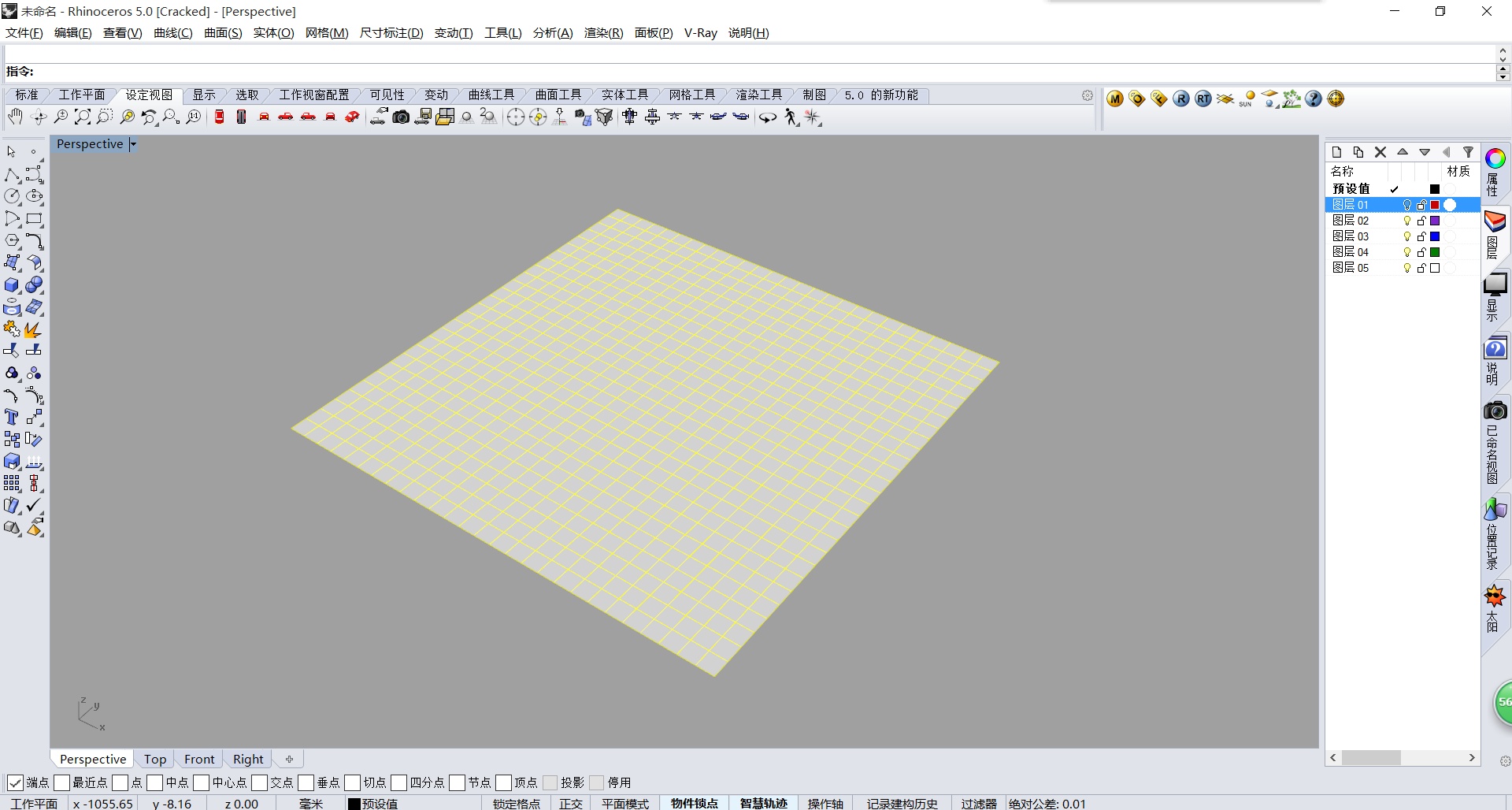
4.按F10 打开曲面控制点
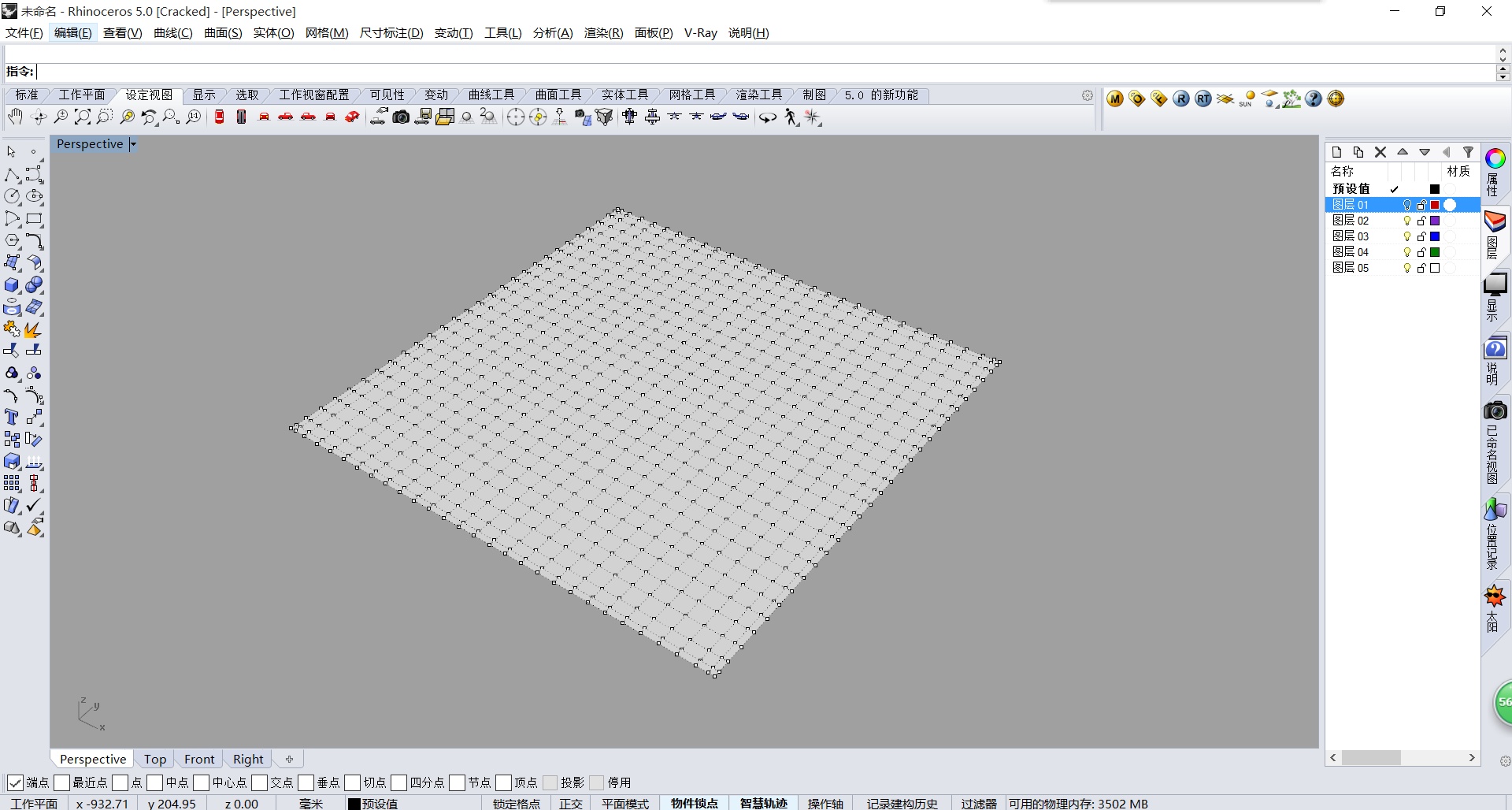
5.杀手锏来了!使用 不等量移动 命令
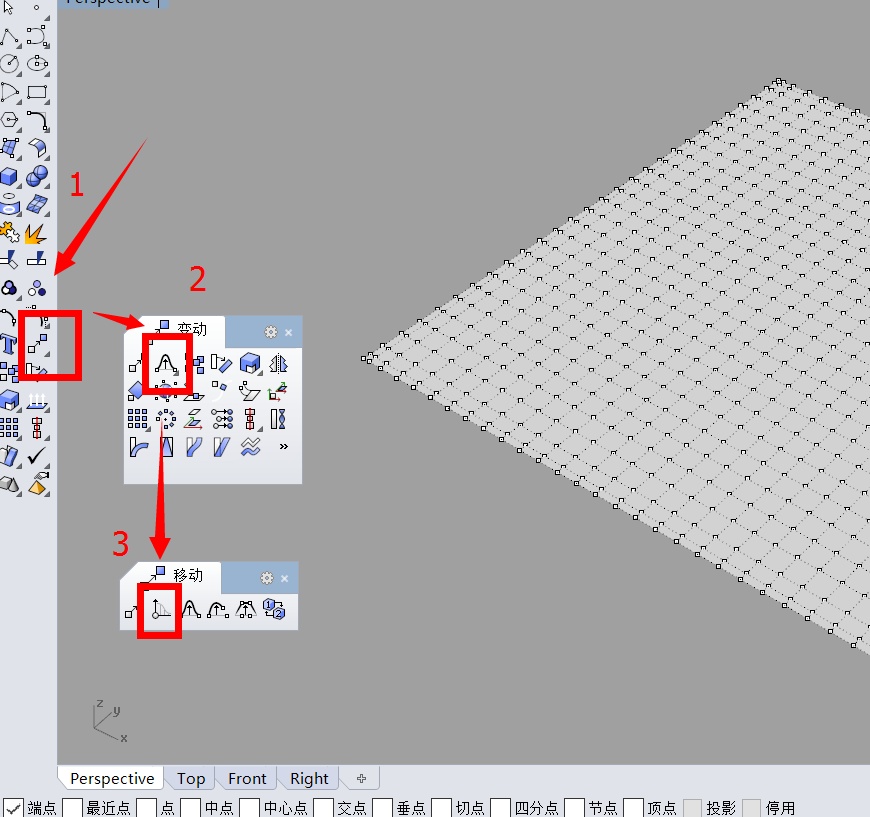
6.点击 不等量移动 命令后,根据提示,先选中所有的控制点
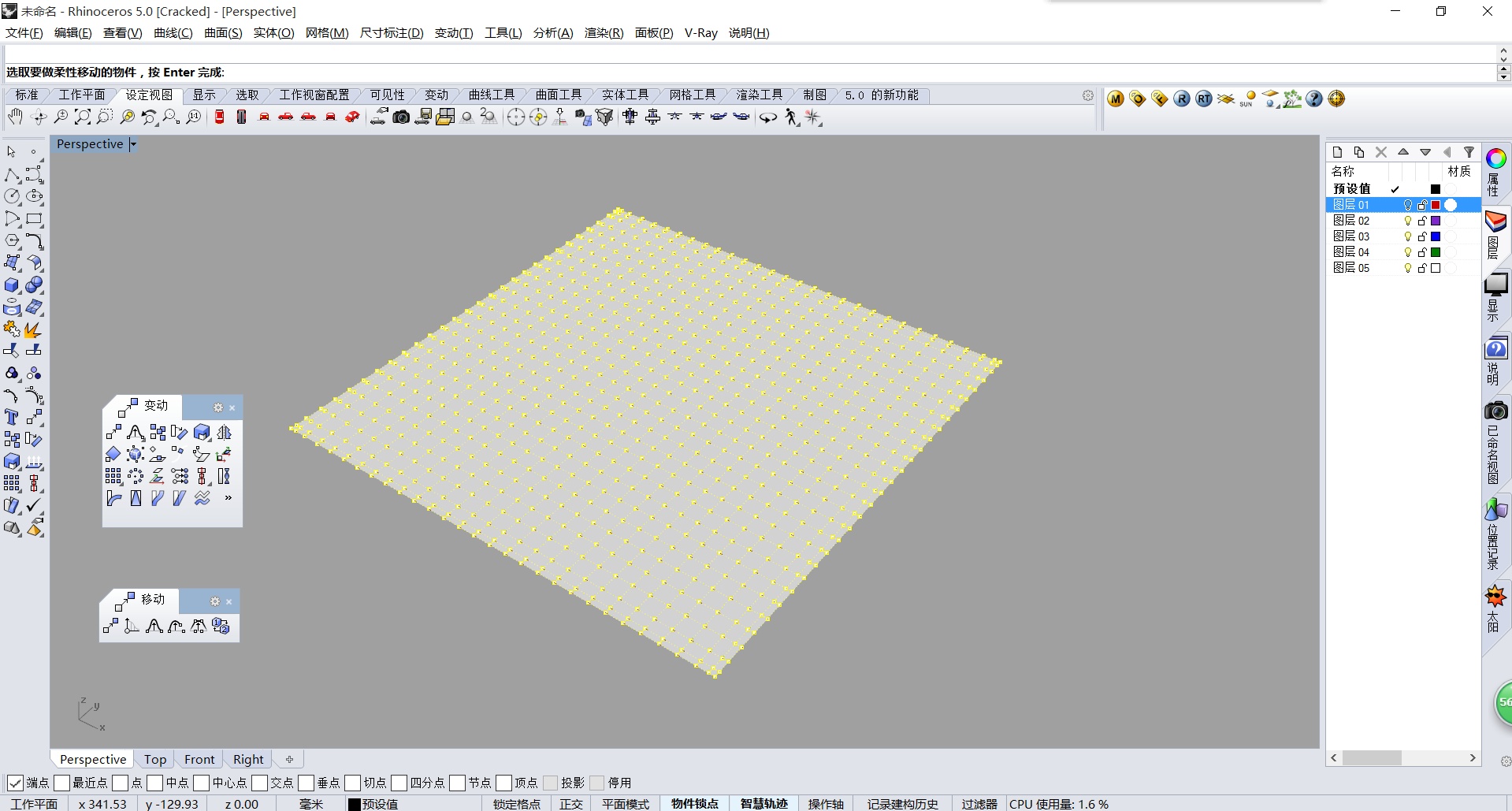
7.然后拉动范围圈,确定下凹的最大范围
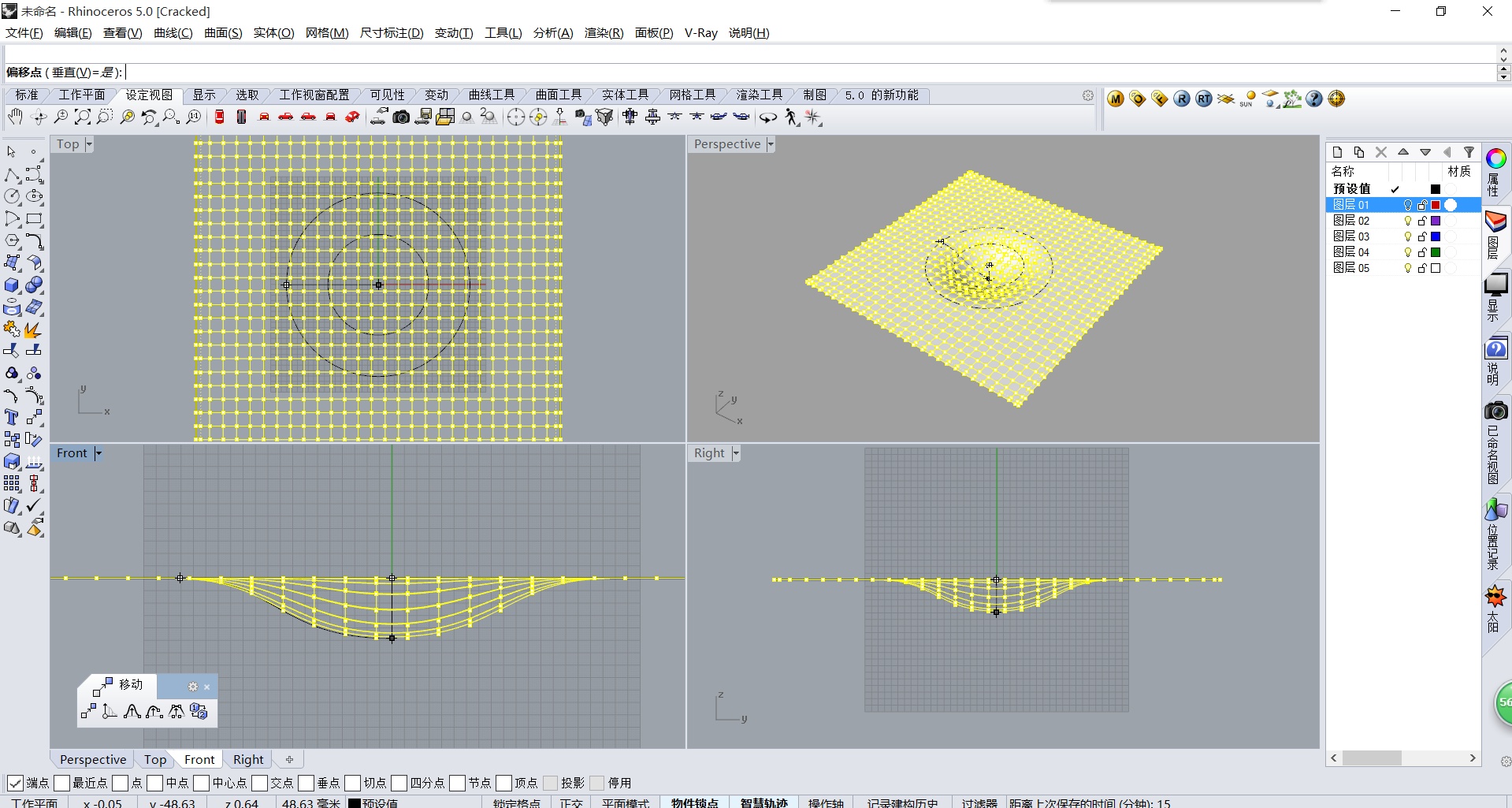
8.注意,当没有结束命令的时候,这个下凹的形状是可以进行控制的,控制点分别如下玫红色框标记,每个控制点的作用如图解析:
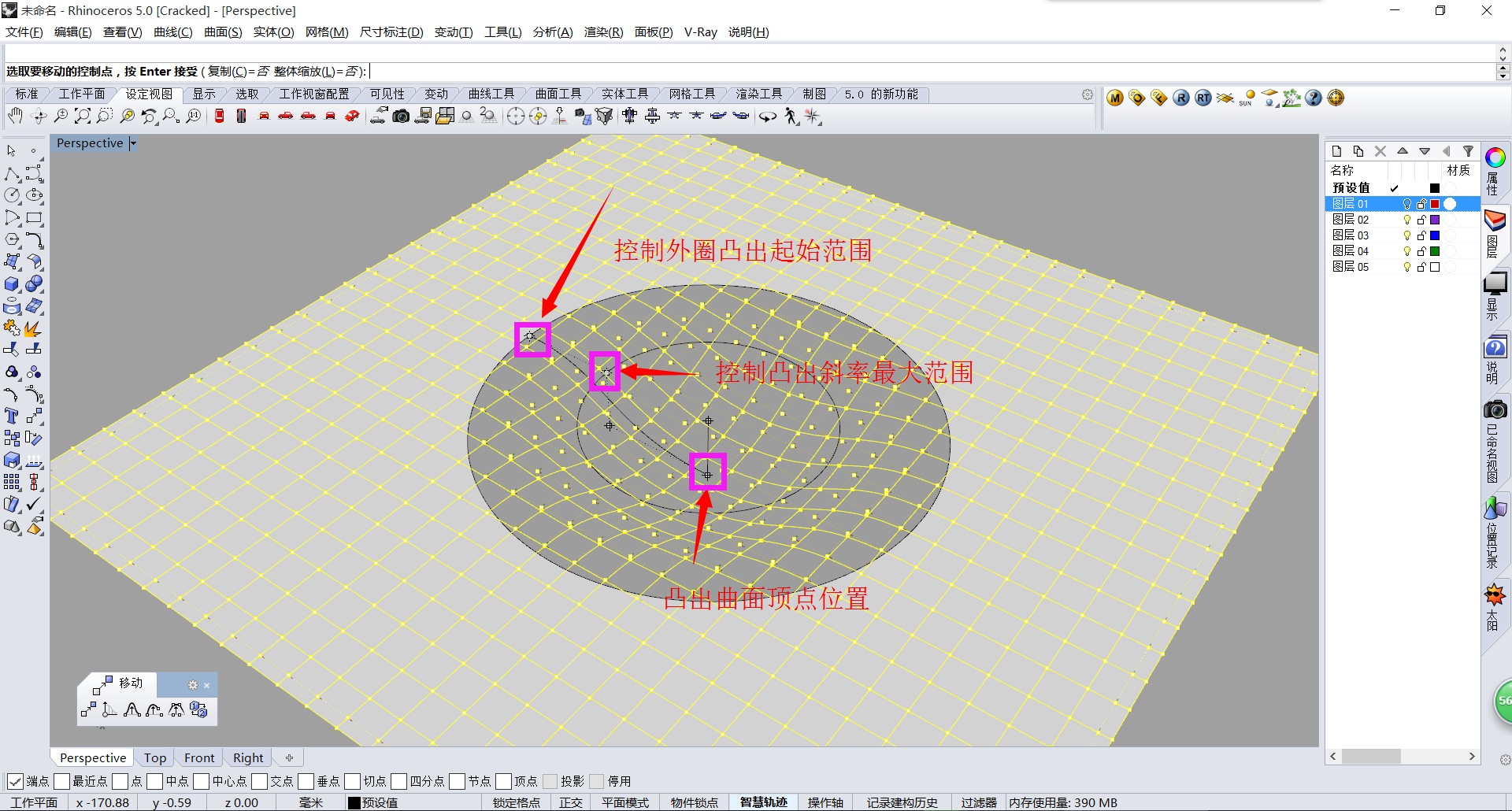
9.如果对曲面还需要线框的话,可以使用contour 等高线命令,纵横两个方向进行等高线截取,等高线之间间距根据自己平面边长确定,在此图中采用间距30mm
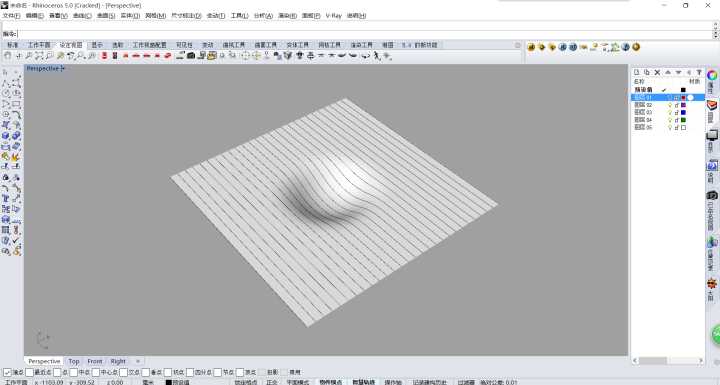
垂直方向再来一层
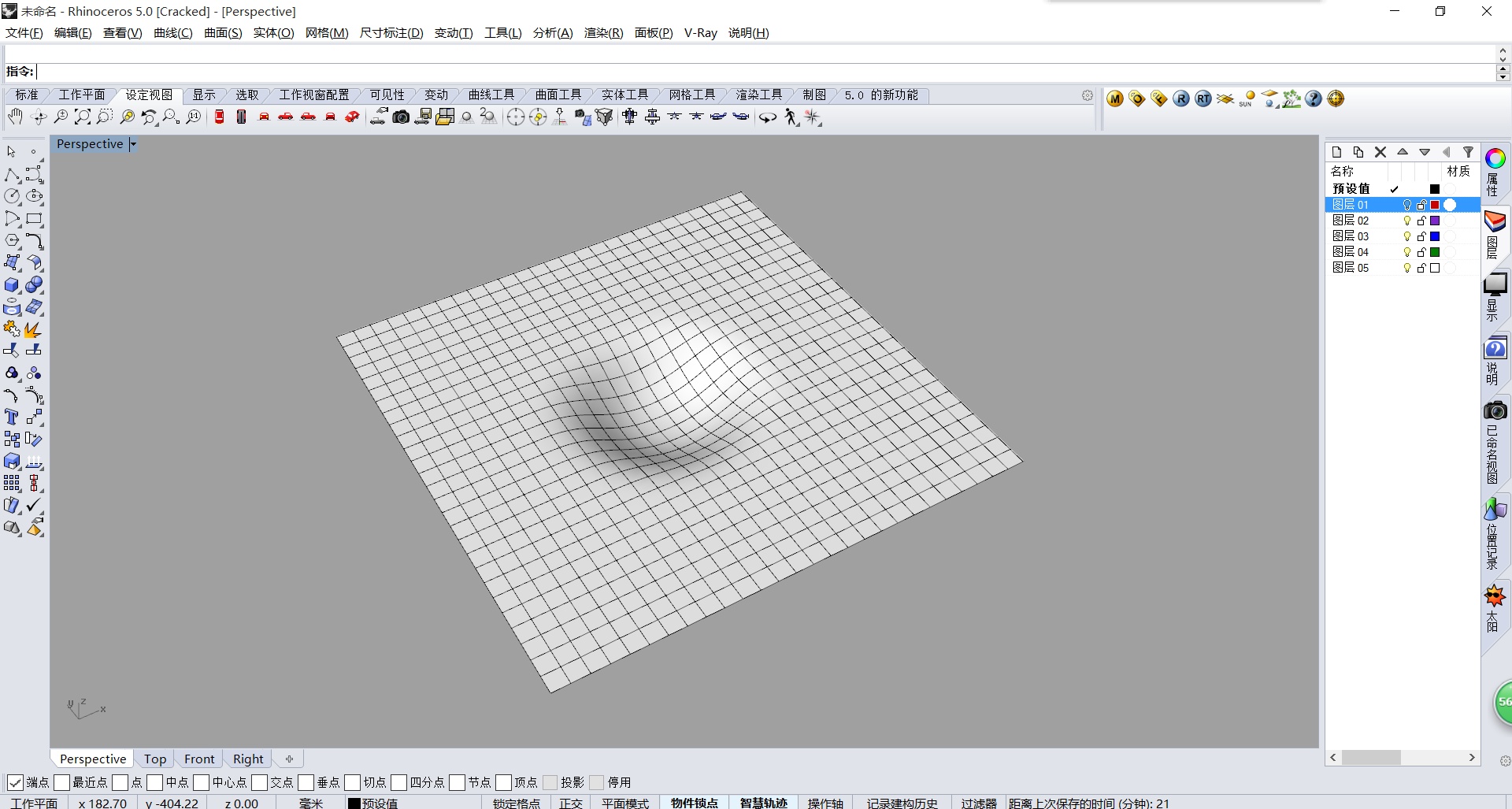
10.OK,这时候基本已经大功告成了,再加上一个小球,调整调整下凹的形状,就会得到最终成果
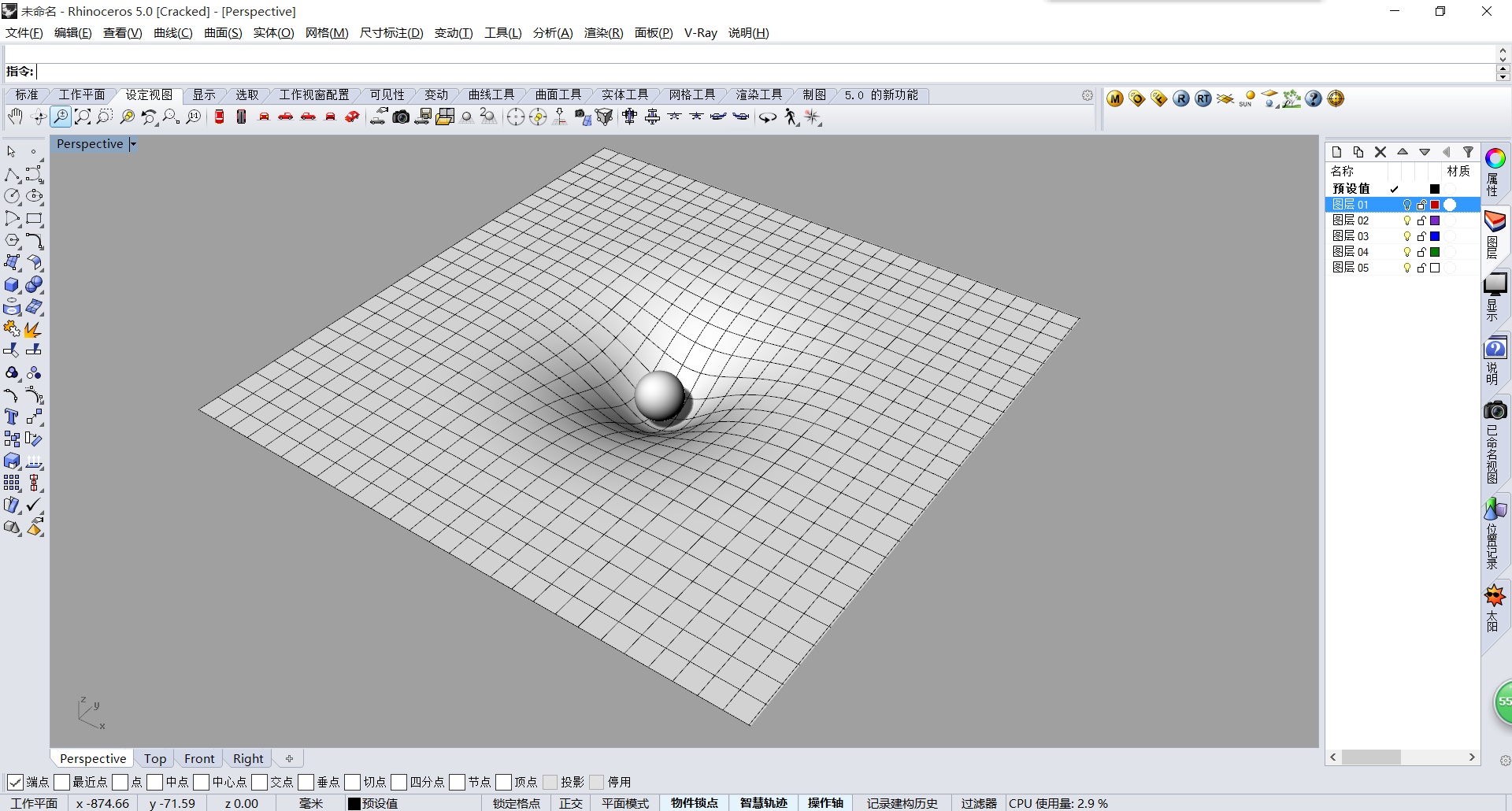
Rhino作为一款自由开放的建模软件,同学们一定要充分打开思路,如果当我们遇到一个指令无法达成预期效果的时候,我们完全可以通过其他方式,通过不同功能的排列组合,达成我们的目的。
猜你喜欢
![]()